什麼是“系統中斷”進程,為什麼它會在我的 PC 上運行?
已發表: 2022-01-29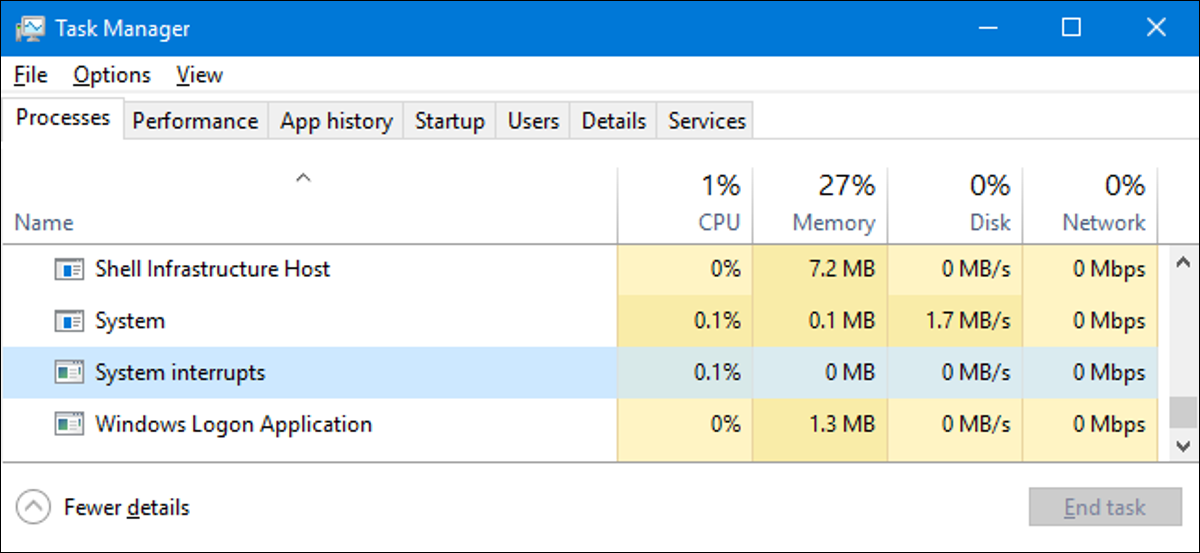
如果您曾經瀏覽過您的任務管理器窗口,您可能已經發現了一個名為“系統中斷”的進程,然後可能會忽略它。 但是,如果它正在耗盡您的 CPU 並且您想知道如何處理它,我們已經為您提供了答案。
相關:這個過程是什麼,為什麼它在我的電腦上運行?
本文是我們正在進行的系列文章的一部分,解釋了任務管理器中的各種進程,如運行時代理、svchost.exe、dwm.exe、ctfmon.exe、rundll32.exe、Adobe_Updater.exe 等。 不知道這些服務是什麼? 最好開始閱讀!
什麼是“系統中斷”過程?
系統中斷是 Windows 的官方組成部分,雖然它確實在任務管理器中顯示為一個進程,但它並不是傳統意義上的真正進程。 相反,它是一個聚合佔位符,用於顯示 PC 上發生的所有硬件中斷所使用的系統資源。

雖然硬件中斷聽起來很粗魯,但它是硬件(和相關軟件)和 CPU 之間的正常通信。 例如,假設您開始在鍵盤上輸入內容。 與其有一個專門用於監視來自鍵盤的信號的整個過程,實際上您的主板上有一些硬件可以處理這種監視。 當它確定另一個硬件需要 CPU 關注時,它會向 CPU 發送一個中斷信號。 如果它是一個高優先級中斷(通常是用戶輸入的情況),CPU 會掛起它正在處理的任何進程,處理中斷,然後恢復其先前的進程。
這一切都以閃電般的速度發生,並且通常有很多很多的中斷一直在進行。 事實上,如果你願意的話,你可以看到這件事的實際效果。 啟動任務管理器並向下滾動,直到在窗口中看到“系統中斷”。 現在,打開記事本並開始輸入。 它不會顯著影響您的“系統中斷”設置,但您應該會看到它上升了十分之一個百分點左右。 在我們的案例中,它從 0.1% 的基線上升到 0.3%。

在正常操作過程中,您可能會看到“系統中斷”的 CPU 使用率短暫上升至 10%,然後又恢復到幾乎為零。
很好,但為什麼要使用這麼多 CPU?
如果您看到“系統中斷”的 CPU 使用率上升超過 20% 並且——這是重要的部分——始終保持在那裡,那麼你就有問題了。 由於它代表您 PC 上的硬件中斷,因此持續高 CPU 使用率通常意味著某個硬件或其相關驅動程序出現異常。 那麼,如何解決硬件問題呢? 嗯,這是棘手的部分。

您的第一步應該是重新啟動計算機。 我們知道您已經聽過一百萬次了,但這仍然是可靠的建議。 重新啟動您的計算機可以解決各種奇怪的問題,這是一個很容易採取的步驟。

如果重新啟動計算機不能解決 CPU 使用問題,下一步是確保您的計算機是最新的。 讓 Windows Update 完成它的工作,這樣您就可以確保您擁有所有最新的 Windows 和驅動程序更新 - 至少對於 Windows 正在管理的驅動程序。 當您使用它時,您需要確保 Windows Update 無法管理的驅動程序也是最新的。 您可以在本指南中找到執行這兩項操作的說明。
相關:為什麼重新啟動計算機可以解決這麼多問題?
如果更新您的 PC 和硬件驅動程序不起作用,那麼您將深入研究並找出導致問題的特定硬件。 診斷所有硬件有點超出本文的範圍,但我們確實提供了一些有用的指南來幫助您縮小範圍。
首先,一次禁用一個外部設備。 我們從外部設備開始主要是因為它是最簡單的事情,您應該主要關注外部驅動器和輸入設備,如鍵盤、鼠標、網絡攝像頭和麥克風。 一次拔掉一個,看看“系統中斷”是否穩定下來。 如果是這樣,那麼您就知道要關注什麼設備了。
接下來,移動到您的內部設備。 顯然,這變得有點棘手,因為你不能只是拔掉它們。 但是您可以在設備管理器中禁用它們。 您只需要注意不要禁用任何對保持系統運行至關重要的設備,例如磁盤驅動器或顯示適配器。 此外,不要禁用計算機、處理器或系統設備類別下列出的任何內容。 相反,應專注於網絡適配器、聲卡和其他附加卡之類的東西。 他們是最有可能的罪魁禍首。 一次只去一個。 禁用設備並在任務管理器中檢查“系統中斷”。 如果問題消失,您就確定了問題設備。 如果沒有,請重新啟用設備並繼續下一個。
還有一些其他硬件可能會導致此問題,並且您將無法通過這種方式進行測試。 出現故障的電源(或筆記本電腦電池)會導致 CPU 使用“系統中斷”時出現峰值,出現故障的硬盤驅動器也會如此。 您可以使用 Windows 內置的檢查磁盤工具或良好的第三方 SMART 實用程序來測試您的硬盤驅動器。 不幸的是,測試電源是否存在這種問題的唯一方法是更換它。
相關:如何在 Windows 7、8 和 10 中使用 Chkdsk 修復硬盤問題
如果您確實確定了導致問題的設備,那麼下一步就是確定是設備本身還是導致問題的硬件驅動程序。 同樣,這可能有點難以弄清楚,並且需要一些試驗和錯誤,但我們有一些指導方針。
- 如果您有可用的外部設備,請在另一台計算機上嘗試外部設備。
- 如果您的驅動程序都是最新的,並且您認為設備本身沒問題,您可以隨時嘗試回滾到較早的驅動程序。
- 訪問 Google 或您的硬件製造商的網站,看看其他人是否有類似的問題。
- 考慮更新您的 BIOS。 如果你不能縮小問題的範圍,那麼負責解釋中斷的硬件可能有問題。 更新 BIOS 有時可以解決問題。
相關:在 Windows Vista 中回滾有問題的設備驅動程序
我可以禁用它嗎?
不,您不能禁用“系統中斷”。 而且沒有充分的理由。 它是您 PC 性能的重要組成部分,因為它用於處理和報告硬件中斷。 Windows 甚至不會讓您暫時結束任務。
這個過程會是病毒嗎?
“系統中斷”本身就是一個官方的 Windows 組件。 幾乎可以肯定它不是病毒。 事實上,由於它不是一個實際的進程,“系統中斷”甚至沒有關聯的 .EXE 或 .DLL 文件運行。 這意味著它無法直接被惡意軟件劫持。
儘管如此,病毒仍有可能干擾特定的硬件驅動程序,進而可能對“系統中斷”產生影響。 如果您懷疑有任何形式的惡意軟件,請繼續使用您首選的病毒掃描程序掃描病毒。 安全總比後悔好!
